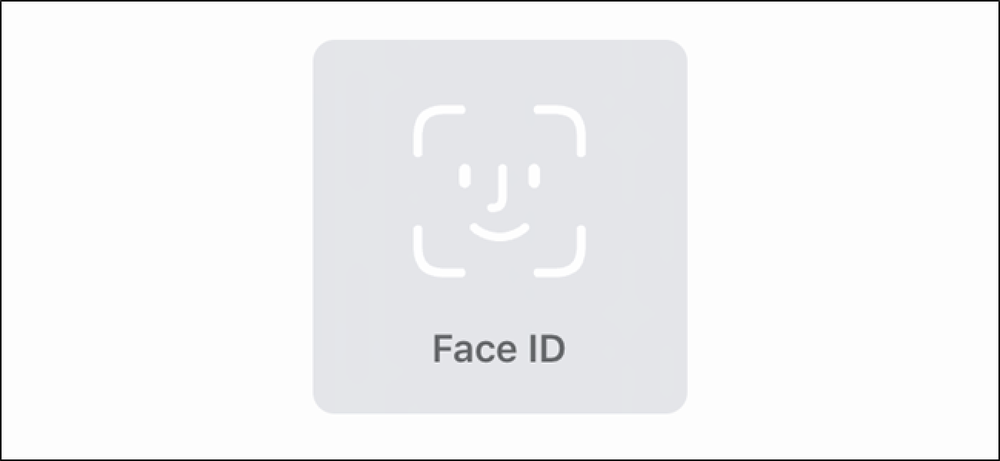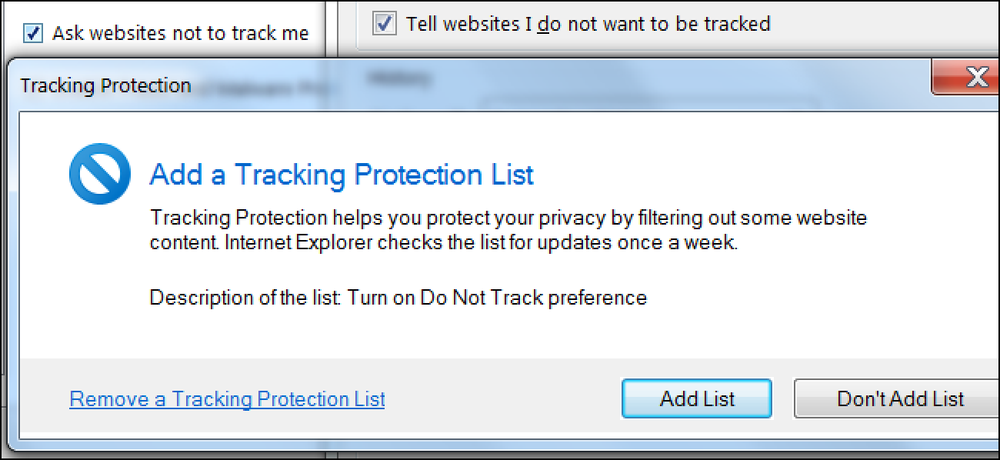Γιατί κάθε χρήστης στον υπολογιστή σας πρέπει να έχει δικό του λογαριασμό χρήστη

Πολλοί λογαριασμοί χρηστών ήταν κάποτε μη πρακτικοί για χρήση σε Windows, αλλά δεν είναι πια. Εάν πολλοί άνθρωποι χρησιμοποιούν τον υπολογιστή σας - ιδιαίτερα παιδιά ή επισκέπτες - θα πρέπει να δώσετε σε κάθε άτομο ξεχωριστό λογαριασμό χρήστη.
Αυτό το άρθρο επικεντρώνεται στις λεπτομέρειες που αφορούν τα Windows, αλλά οι ίδιοι γενικοί λόγοι ισχύουν για τα Mac OS X, Linux και ακόμη και τα Android tablets με τη νέα τους δυνατότητα πολλαπλών λογαριασμών χρηστών.
Γιατί δεν χρησιμοποιείτε μόνο έναν λογαριασμό?
Αν χρησιμοποιείτε έναν μόνο λογαριασμό χρήστη στον υπολογιστή σας, όλοι θα μοιράζονται τις ίδιες ρυθμίσεις εφαρμογής, αρχεία και δικαιώματα συστήματος.
- Ρυθμίσεις εφαρμογής: Όταν χρησιμοποιείτε έναν μόνο λογαριασμό χρήστη, όλοι οι χρήστες που χρησιμοποιούν τον υπολογιστή θα χρησιμοποιήσουν το ίδιο πρόγραμμα περιήγησης. Αυτό επιτρέπει σε άλλους χρήστες να χρησιμοποιούν τους λογαριασμούς σας στο διαδίκτυο εάν παραμείνετε συνδεδεμένοι, δείτε το ιστορικό του προγράμματος περιήγησης, ανακαλύψτε τους σελιδοδείκτες σας και πολλά άλλα. αν χρησιμοποιείτε πολλούς λογαριασμούς χρηστών, όλοι θα έχουν το δικό τους πρόγραμμα περιήγησης στο οποίο μπορούν να συνδεθούν χωρίς να ανησυχούν. Το ίδιο ισχύει και για άλλες εφαρμογές, όπως οι πελάτες ηλεκτρονικού ταχυδρομείου. Τα περισσότερα προγράμματα χρησιμοποιούν διαφορετικές ρυθμίσεις για κάθε λογαριασμό χρήστη.
- Αρχεία: Με πολλά άτομα που μοιράζονται ένα μόνο λογαριασμό χρήστη, κανείς δεν έχει πραγματικά ιδιωτικά αρχεία. Οποιοσδήποτε χρησιμοποιεί τον ίδιο λογαριασμό χρήστη μπορεί να δει τα αρχεία σας. Εάν χρησιμοποιείτε πολλούς λογαριασμούς χρηστών, οι άλλοι χρήστες δεν θα μπορούν να προβάλλουν αρχεία που είναι αποθηκευμένα στο φάκελο χρήστη σας στο C: \ Users \ Name. Επίσης, δεν θα μπορείτε να δείτε τα αρχεία τους. Αυτό παρέχει πρόσθετο απόρρητο, εάν οι άλλοι χρήστες είναι τυπικοί λογαριασμοί χρηστών. Σημειώστε ότι οι χρήστες διαχειριστή έχουν πλήρη δικαιώματα συστήματος και μπορούν να προβάλλουν όλα τα αρχεία στον υπολογιστή.
- Δικαιώματα συστήματος: Άλλοι λογαριασμοί χρηστών μπορεί να είναι είτε τυπικοί είτε λογαριασμοί διαχειριστή. Εάν είναι τυποποιημένοι λογαριασμοί, μπορείτε να χρησιμοποιήσετε τα ενσωματωμένα γονικά στοιχεία των Windows για να ορίσετε όρια για τη χρήση του υπολογιστή των παιδιών σας και να δείτε πληροφορίες σχετικά με αυτό. Όλοι οι άλλοι που επιτρέπετε να χρησιμοποιήσετε τον υπολογιστή σας μπορούν να έχουν περιορισμένα δικαιώματα, ώστε να μην μπορούν να προβάλλουν τα αρχεία σας, να εγκαταστήσουν λογισμικό ή να κάνουν άλλες αλλαγές στον υπολογιστή σας. Αυτό μπορεί να είναι ιδιαίτερα χρήσιμο αν θέλετε να κλειδώσετε έναν υπολογιστή, ώστε οι λιγότερο έμπειροι χρήστες να μην εγκαταστήσουν κακόβουλο λογισμικό.

Αυτό είναι ακόμα πιο σημαντικό για τα Windows 8, όπου συνδέεστε με έναν λογαριασμό Microsoft (όπως έναν λογαριασμό Hotmail) από προεπιλογή. Εάν συνδεθείτε με το λογαριασμό σας Hotmail, θα παραμείνετε συνδεδεμένοι στη σύγχρονη εφαρμογή αλληλογραφίας κατά τη χρήση του υπολογιστή. Όποιος χρησιμοποιεί το λογαριασμό χρήστη μπορεί να ανοίξει την εφαρμογή "Αλληλογραφία", ακόμη και αν αποσυνδεθείτε από το Hotmail ή το Outlook.com της Microsoft στο πρόγραμμα περιήγησής σας.
Με πολλούς λογαριασμούς χρηστών, μπορείτε ακόμη να δείτε πότε ο συγκεκριμένος χρήστης συνδεθεί τελευταία στον υπολογιστή σας.
Πώς λειτουργούν πολλοί λογαριασμοί
Όταν δημιουργείτε πρόσθετους λογαριασμούς χρηστών, θα μπορείτε να συνδεθείτε σε αυτές από την οθόνη σύνδεσης των Windows. Μπορείτε να συνδεθείτε ταυτόχρονα σε πολλούς λογαριασμούς χρηστών - εάν κλειδώσετε την οθόνη και κάποιος άλλος χρήστης συνδεθεί, τα προγράμματα στην αρχική επιφάνεια εργασίας θα παραμείνουν σε λειτουργία ενώ χρησιμοποιούν το ξεχωριστό υπολογιστή γραφείου.

Οι λογαριασμοί χρηστών μπορούν να είναι είτε διαχειριστές συστημάτων είτε τυπικοί λογαριασμοί χρηστών. Οι διαχειριστές συστημάτων έχουν πλήρη πρόσβαση στο σύστημα, ενώ οι τυπικοί λογαριασμοί χρηστών έχουν περιορισμένη πρόσβαση και χρειάζονται δικαιώματα διαχειριστή για την εγκατάσταση λογισμικού, την αλλαγή ορισμένων ρυθμίσεων του συστήματος, την προβολή αρχείων που δεν έχουν πρόσβαση κ.ο.κ..
Για παράδειγμα, εάν δημιουργήσετε τυπικούς λογαριασμούς χρηστών στον υπολογιστή σας και διατηρήσετε δικαιώματα διαχειριστή για το λογαριασμό χρήστη, θα πρέπει να πληκτρολογήσετε τον κωδικό πρόσβασης του λογαριασμού σας κάθε φορά που ένας τυπικός χρήστης θέλει να εγκαταστήσει λογισμικό, να κάνει αλλαγές στο σύστημα ή να κάνει οτιδήποτε άλλο είναι εκτός -αριθμοί.

Κάθε λογαριασμός χρήστη έχει δικό του ξεχωριστό φάκελο κάτω από το φάκελο C: \ Users. Τα προσωπικά αρχεία του λογαριασμού χρήστη - όπως οι φάκελοι "Τα έγγραφά μου", "Downloads" και "Επιφάνεια εργασίας" αποθηκεύονται εδώ. Οι περισσότερες εφαρμογές αποθηκεύουν τα δεδομένα και τις ρυθμίσεις τους σε ένα συγκεκριμένο φάκελο δεδομένων εφαρμογών, έτσι ώστε κάθε χρήστης να μπορεί να έχει τις δικές του ρυθμίσεις και δεδομένα του προγράμματος. Σημειώστε ότι κάποιες κακώς σχεδιασμένες εφαρμογές (ιδιαίτερα τα παλαιότερα παιχνίδια) ενδέχεται να αποθηκεύουν τα αποθηκευμένα τους αρχεία σε μια θέση για όλους τους χρήστες του συστήματος, καθώς πολλές φορές οι εφαρμογές των Windows λειτουργούσαν στο παρελθόν.

Λογαριασμοί επισκεπτών
Οι λογαριασμοί επισκεπτών είναι ένας ειδικός τύπος λογαριασμού χρήστη που προορίζεται για άτομα που χρησιμοποιούν προσωρινά τον υπολογιστή σας. Αν έχετε έναν επισκέπτη που θέλει να χρησιμοποιήσει τον υπολογιστή σας για να περιηγηθεί στον ιστό ή να ελέγξει το ηλεκτρονικό του ταχυδρομείο, μπορείτε να του δώσετε πρόσβαση στο λογαριασμό του επισκέπτη και όχι να του επιτρέψετε να χρησιμοποιήσει τον τρέχοντα λογαριασμό σας ή να δημιουργήσει ένα νέο λογαριασμό μόνο γι 'αυτούς.
Αυτό εξασφαλίζει ότι δεν θα σκοντάψει τα προσωπικά σας δεδομένα, ακόμα και τυχαία. Οι υπολογιστές είναι έντονα προσωπικά πράγματα και η πρόσβαση σε κάποιον μέσω ενός λογαριασμού επισκεπτών θα σας επιτρέψει να χαλαρώσετε αντί να κοιτάξετε πάνω από τον ώμο τους και να ανησυχείτε ότι θα ανοίξουν τυχαία το email σας ή θα δουν ένα εισερχόμενο προσωπικό μήνυμα. Οι λογαριασμοί επισκεπτών έχουν επίσης περιορισμένη πρόσβαση, οπότε οι χρήστες δεν μπορούν να εγκαταστήσουν λογισμικό ή να αλλάξουν τις ρυθμίσεις του συστήματος.
Λόγω της δυνατότητας σύνδεσης σε πολλούς λογαριασμούς χρηστών ταυτόχρονα, δεν θα χρειάζεται καν να αποσυνδεθείτε για να τους επιτρέψετε να χρησιμοποιούν τον υπολογιστή σας. Απλά κλειδώστε την οθόνη σας και αφήστε τον επισκέπτη σας να συνδεθεί στο λογαριασμό του επισκέπτη. Τα προγράμματά σας θα παραμείνουν σε λειτουργία στο παρασκήνιο και μπορείτε να αποσυνδεθείτε από τον λογαριασμό επισκεπτών και να ξεκλειδώσετε την περίοδο λειτουργίας της κύριας επιφάνειας του υπολογιστή σας όταν ολοκληρωθεί.
Ο λογαριασμός Guest είναι απενεργοποιημένος από προεπιλογή στα Windows 7 και 8. Για να χρησιμοποιήσετε το λογαριασμό Guest, θα πρέπει να το ενεργοποιήσετε από την οθόνη Λογαριασμοί χρηστών στον πίνακα ελέγχου. Για να το κάνετε αυτό, επιλέξτε Λογαριασμοί χρηστών στον Πίνακα Ελέγχου, κάντε κλικ στην επιλογή Αλλαγή τύπου λογαριασμού και επιλέξτε το λογαριασμό Guest. Κάντε κλικ στην επιλογή Ενεργοποίηση για να την ενεργοποιήσετε. Θα εμφανιστεί στην οθόνη κλειδώματος, όπως και κάθε άλλος λογαριασμός.
ΣΗΜΕΙΩΣΗ: Ο λογαριασμός Guest δεν είναι διαθέσιμος στα Windows 10. Ωστόσο, μπορείτε να δημιουργήσετε ένα νέο λογαριασμό που μιμείται τον λογαριασμό Guest και παρέχει περιορισμένη πρόσβαση στους χρήστες σας.

Είναι ενδιαφέρον ότι η υποστήριξη των Windows για πολλούς λογαριασμούς χρηστών λειτουργεί τόσο καλά τώρα, όταν τόσοι πολλοί άνθρωποι έχουν τους δικούς τους φορητούς υπολογιστές. Πίσω στις Windows 98 ημέρες, όταν περισσότεροι άνθρωποι μοιράζονταν επιτραπέζιους υπολογιστές σε ένα νοικοκυριό, η καλή υποστήριξη για πολλούς λογαριασμούς χρηστών θα ήταν πιο χρήσιμη.